win10程序图标变成白色是怎么回事 win10系统桌面图标变成白色如何解决
更新时间:2023-11-23 11:39:53作者:huige
最近有不少win10专业版系统用户遇到这样一个问题,就是电脑桌面上的程序图标变成白色文件了,这让用户们很困扰不知道哪里出现问题了,虽然不会影响使用但是看着很不舒服,经过分析是桌面图标缓存加载失败引起,本文这就给大家介绍一下win10系统桌面图标变成白色的详细解决方法。
方法如下:
1、这里找到一个空白文本文档,或者新建一个空白文本文档,双击打开。

2、在文字栏中输入“@echo off回车taskkill /f /im explorer.exe回车CD /d %userprofile%AppDataLocal回车DEL IconCache.db /a回车start explorer.exe回车cho 执行完成”(不包括前后引号)。
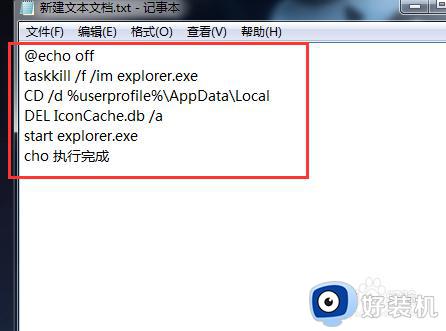
3、点击记事本窗口右上角“关闭按钮”,弹出是否保存窗口中点击“保存”。
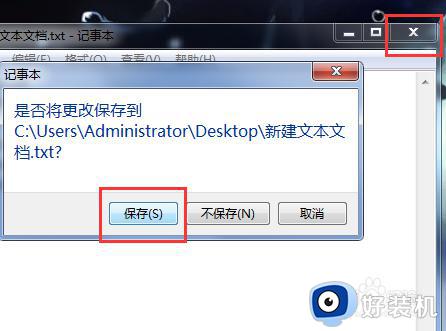
4、鼠标再次点击该文本文档,按F2键改名,把文件格式改为BAT,点击回车改名。

5、最后右键点击该文件,右键菜单点击“以管理员身份运行”即可关闭explorer.exe进程后,再重新加载该进程。
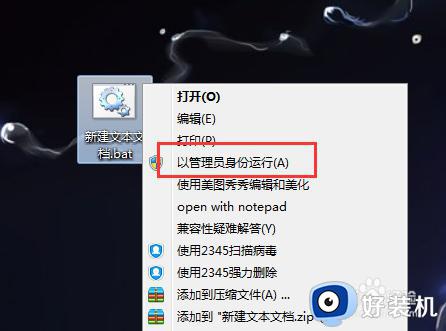
以上给大家介绍的就是win10程序图标变成白色的详细解决方法,有遇到一样情况的用户们可以学习上面的方法来解决,更多精彩内容欢迎继续关注本站!
win10程序图标变成白色是怎么回事 win10系统桌面图标变成白色如何解决相关教程
- win10桌面图标变白了怎么办 win10桌面图标变成白色的解决方法
- windows10桌面图标变成白色怎么办 win10桌面图标变白解决方法
- win10应用图标变成白色怎么办 windows10软件图标是白色该如何解决
- windows10桌面图标变成白色的解决方法 win10桌面图标变白怎么办
- win10桌面图标变成黑色方块怎么回事 win10桌面图标变成黑色方块的解决方法
- win10桌面图标变白了怎么恢复 win10桌面图标变成白色文件解决方法
- win10 桌面图标变黑色怎么回事 win10桌面图标黑色方块如何解决
- win10电脑软件图标变成白色文件怎么办 win10软件图标变成白块修复方法
- win10桌面的图标都变成白色的怎么办 win10桌面图标老是变白处理方法
- Win10Excel文件图标变成白板什么原因 Win10Excel文件图标变成白板原因和解决方法
- win10拼音打字没有预选框怎么办 win10微软拼音打字没有选字框修复方法
- win10你的电脑不能投影到其他屏幕怎么回事 win10电脑提示你的电脑不能投影到其他屏幕如何处理
- win10任务栏没反应怎么办 win10任务栏无响应如何修复
- win10频繁断网重启才能连上怎么回事?win10老是断网需重启如何解决
- win10批量卸载字体的步骤 win10如何批量卸载字体
- win10配置在哪里看 win10配置怎么看
win10教程推荐
- 1 win10亮度调节失效怎么办 win10亮度调节没有反应处理方法
- 2 win10屏幕分辨率被锁定了怎么解除 win10电脑屏幕分辨率被锁定解决方法
- 3 win10怎么看电脑配置和型号 电脑windows10在哪里看配置
- 4 win10内存16g可用8g怎么办 win10内存16g显示只有8g可用完美解决方法
- 5 win10的ipv4怎么设置地址 win10如何设置ipv4地址
- 6 苹果电脑双系统win10启动不了怎么办 苹果双系统进不去win10系统处理方法
- 7 win10更换系统盘如何设置 win10电脑怎么更换系统盘
- 8 win10输入法没了语言栏也消失了怎么回事 win10输入法语言栏不见了如何解决
- 9 win10资源管理器卡死无响应怎么办 win10资源管理器未响应死机处理方法
- 10 win10没有自带游戏怎么办 win10系统自带游戏隐藏了的解决办法
